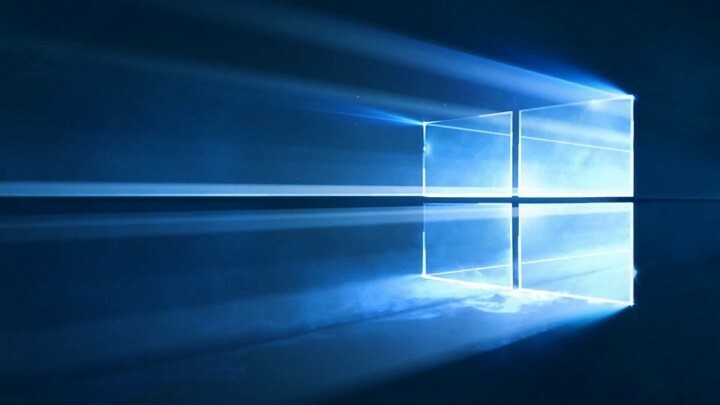- TechBrollo este un malware care falsifică tot felul de alerte, astfel încât să accesați așa-numitele servicii de asistență tehnică și să plătiți o taxă.
- Puteți elimina manual acest software rău intenționat oprind procesele sale și ștergând toate urmele sale din registru.
- O scanare offline cu antivirusul încorporat vă poate ajuta, de asemenea, să scăpați de această problemă.
- Utilizarea unei soluții de securitate terță parte poate crește, totuși, șansele de eliminare.

- Protecție împotriva programelor malware de la zero la zi
- Configurare intuitivă și interfață de utilizare
- Suport multi-platformă
- Criptare la nivel bancar
- Cerințe reduse de sistem
- Protecție anti-malware avansată
Un program antivirus trebuie să fie rapid, eficient și rentabil, iar acesta le are pe toate.
Acest articol acoperă tot ce trebuie să știți despre TechBrolo
malware sau supportscam: js / techbrolo! rfn, ce este, cum funcționează și cum să îl eliminați complet de pe computer.Malware înseamnă pur și simplu software rău intenționat (sau badware), iar acestea sunt create cu intenția de a vă afecta sau distruge datele și dispozitivele.
Acest malware este găzduit pe site-uri rău intenționate, motiv pentru care ia forma publicității sau a rezultatelor căutării plătite, apeluri reci de la agenții de asistență tehnică, avertismente pop-up sau reclame și înșelătorii populare prin e-mail.
Ce este TechBrolo Malware și cum vă infectează computerul?

TechBrolo este un JavaScript malware (troian), de obicei clasificat ca necinstit, sau care suportă escrocheria.
Principala caracteristică a virusului TechBrolo este alertele false care necesită apelarea asistenței tehnice, apoi să plătiți o taxă pentru a primi asistență.
Cum intră TechBrolo în sistemul computerului?
Utilizatorii care nu bănuiesc sunt înșelați să descarce freeware sau să deschidă e-mailuri spam și alte configurări de instalare terță parte, ceea ce în mod ideal este o ușă deschisă pentru a permite TechBrolo și alte programe malware să intre.
Uneori, activitatea obișnuită, cum ar fi jocul online, descărcarea de programe piratate, utilizarea dispozitivelor infectate, vizitarea linkurilor suspecte, cum ar fi ferestrele popup sau torente te poate pune în probleme.
Actualizarea programelor sau aplicațiilor dvs. din link-uri neacceptate este, de asemenea, o modalitate sigură pentru TechBrolo de a avea acces.
Odată ajuns, TechBrolo nu pierde timp și adaugă imediat coduri rău intenționate care vă corup filși compromite securitatea computerului.
Unele simptome pe care veți începe să le vedeți (sau probabil le veți avea deja) manifestate din cauza TechBrolo includ:
- Avertismente pop-up false și alerte care indică că computerul este expus riscului din cauza unei erori critice sau a unui virus sau a unui malware grav
- Observați că ar trebui să cumpărați un versiune înregistrată pentru a depăși aceste probleme
Dacă nu este bifat, malware-ul TechBrolo poate degrada performanța sistemului dvs., poate modifica setările browserului și poate redirecționa către site-uri neobișnuite.
De asemenea, poate introduce infecții necunoscute și coduri rău intenționate în Editorul de registry și alte fișiere executabile, trimite în continuare avertismente de eroare false și încetinește conectivitatea la rețea.
Cel mai rău este că fură date private (cum ar fi adresa IP, datele de conectare, istoricul de navigare etc.), iar următorul lucru este să aflați că aveți mai puțini bani în contul dvs.
Cum pot elimina malware-ul TechBrolo de pe computer?
1. Eliminați malware-ul TechBrolo manual
1.1 Încheiați procesul în Task Manager
- Faceți clic dreapta pe start și selectați Gestionar de sarcini din listă.

- Click pe Procese.
- Identificați orice proces legat de Rogue: JS / TechBrolo, selectați-l, apoi faceți clic pe Termină sarcina buton.
Aceasta este o acțiune preliminară pe care trebuie să o întreprindeți pentru a o putea elimina din registrul dvs.
1.2 Eliminați fișierele de registry
- apasă pe Tasta Windows + R pentru a deschide fereastra Run.
- Tip regedit și apăsați introduce sau faceți clic O.K.

- Găsiți toate fișierele de registry legate de Rogue: JS / TechBrolo.
Eliminarea fișierelor de registry legate de acest malware este esențială pentru a scăpa de el, așa că încercați.
1.3 Eliminați aplicațiile legate de malware
- Tip Control în căutarea Windows și selectați Panou de control din rezultate.
- Click pe Aplicații.

- Găsi Rogue: JS / TechBrolo și software-ul conex, selectați-l, apoi faceți clic pe Dezinstalați buton.
- Urmați instrucțiunile de pe ecran pentru a trece la dezinstalare.
În cele din urmă, reporniți computerul și vedeți dacă mai există programe suspecte rămase în sistem.
3. Efectuați o scanare utilizând Windows Defender
- Faceți clic pe scut din zona de notificare a barei de activități din colțul din dreapta jos pentru a deschide Securitate Windows.
- Alege Protecție împotriva virușilor și amenințărilor.

- Selectați Opțiuni de scanare sub Scanare rapidă buton.

- Derulați în jos și faceți clic pe Scanare Windows Defender Offline.

- Clic Scaneaza acum.
- PC-ul dvs. va reporni și va începe procesul de scanare.
Acesta este un pas important în procesul de eliminare a malware-ului, deoarece instrumentul antivirus nativ din Windows poate fi eficient.
4. Utilizați un antivirus terț mai eficient
Windows Defender poate fi un instrument excelent pentru protecția de bază, dar când vine vorba de malware periculos, cum ar fi Rogue: JS / TechBrolo, probabil că veți avea nevoie de un aliat mai puternic.
Soluția de securitate recomandată mai jos poate avea un pachet important în detectarea și eliminarea tuturor malware-urilor de pe computer.
Mai mult, după ce vă veți scana computerul și veți scăpa de această amenințare plictisitoare, veți rămâne în continuare cu unul dintre cele mai bune instrumente de protecție pentru computer.
Cu o singură licență, veți putea să vă protejați toate dispozitivele, inclusiv smartphone-ul, routerul și chiar camera web, astfel încât să nu mai aveți nevoie să treceți din nou.
Acest antivirus vine cu protecție anti-phishing, anti-ransomware și anti-malware și este de încredere de peste 110 milioane de utilizatori din întreaga lume, așa că încercați.

ESET Smart Security
Eliminați imediat orice malware de pe computer și protejați-vă sistemul cu acest instrument grozav.
5. Utilizați un program de dezinstalare dedicat
Dacă ați efectuat deja pașii de mai sus, malware-ul ar fi trebuit să dispară și PC-ul dvs. ar trebui să fie în siguranță acum.
Cu toate acestea, dacă a avut timp să acționeze și antivirusul a eliminat toate fișierele infectate, veți rămâne cu programe care nu funcționează corect.
Asta înseamnă că va trebui să le dezinstalați și să le reinstalați din nou. Ați văzut cum să dezinstalați orice aplicație din pasul 1.3 de mai sus.
Din păcate, procedurile standard de dezinstalare nu sunt perfecte și unele fișiere vor rămâne în continuare pe computerul dvs. și pot bloca sau bloca o instalare viitoare a aceluiași program.
Soluția este să utilizați un software terță parte precum cel recomandat mai jos, care va elimina absolut orice urmă a programului pe care doriți să îl dezinstalați.
Acest instrument este rapid, ușor pe sistemul dvs. și efectuează pașii în mod automat, astfel încât să nu vă deranjați din punct de vedere tehnic.
⇒ Obțineți programul de dezinstalare IObit
6. Eliminați extensiile și suplimentele TechBrolo
Dacă utilizați Chrome, Internet Explorer, Firefox sau Microsoft Edge, iată cum puteți elimina orice extensii și programe de completare legate de malware-ul TechBrolo.
Amintiți-vă, TechBrolo aduce modificări setărilor browserului dvs., deci trebuie să le curățați.
Crom
- Deschis Google Chrome.
- Apasă pe butonul meniu (cele trei puncte verticale din colțul din dreapta sus) din bara de instrumente a browserului Chrome.
- Selectați Mai multe unelte și faceți clic pe Extensii.

- Faceți clic pe pictograma coș de gunoi de pe extensiile de care doriți să scăpați.
- Selectați Elimina pe dialogul care apare.
Microsoft Edge
- Deschis Microsoft Edge.
- Faceți clic pe butonul meniu (cele trei puncte orizontale din colțul din dreapta sus).
- Selectați Extensii.

- Eliminați toate extensiile legate de acest malware.
Pentru a reseta toate setările la valorile implicite, faceți clic pe meniu și selectați Setări, apoi faceți clic pe cele trei linii orizontale din colțul din stânga sus și selectați Resetare setări.
În cele din urmă, faceți clic pe Restabiliți setările la valorile lor implicite și faceți clic din nou pe Resetați buton.
Această procedură va reseta toate setările, inclusiv paginile de pornire, va dezactiva extensiile, va șterge toate cookie-urile și istoricul, dar nu vă va șterge parolele.
Firefox
- Deschis Firefox.
- Accesați meniul și alegeți Suplimente și teme.

- Selectați Extensii.
- Eliminați extensiile nedorite.
- Clic Dezactivați / eliminați.
- Selectați Reporniți acum (în caz că apare).
Sperăm că ați reușit să ștergeți toate extensiile și suplimentele problematice din toate browserele dvs. și acum sunteți complet în siguranță.
Sfaturi pentru a preveni atacurile malware
Pentru a vă proteja computerul de orice viitoare intrări sau atacuri malware, iată câteva sfaturi pe care le puteți utiliza:
- Utilizați coduri de acces puternice și verificarea în doi pași, acolo unde este cazul.
- Conectați-vă pentru a vă asigura Wifi.
- Păstrați sistemul actualizat în mod regulat.
- Blocați ferestrele pop-up și dezactivați completarea automată atunci când revizitați un site-ul web pentru a preveni furtul de identitate.
- Curățați desktopul pentru a vă accelera computerul.
- Instalați un antivirus dacă nu aveți unul.
- Efectuați scanări regulate.
- Curățați-vă unitate disc și defragmentați computerul (accelerează mașina).
- Verificați întotdeauna descărcările și ștergeți ceea ce nu aveți nevoie.
- Faceți copii de rezervă ale fișierelor importante - puteți, de asemenea, să faceți backup pentru datele dvs. offline (folosind discuri de stocare) sau online (stocare în cloud) - la fel de des ca zilnic.
- Evitați deschiderea e-mailuri spam, linkuri suspecte, vizitarea site-urilor web necunoscute și efectuarea de achiziții de la vânzători neconverificați.
Tipuri de programe malware
Virus: La fel ca virușii care afectează sistemul uman, și virușii computerizați se atașează la fișierele dvs. și le infectează, apoi răspândiți isteric în timp ce vă corupeți fișierele (uneori ștergeți-le) și deteriorați sistemul funcționalități. Acestea apar de obicei pe laptopul dvs. ca .exe sau fișiere executabile.
Ransomware: Acest tip ține computerul ostatic amenințându-vă că vă va distruge sau șterge fișierele și datele, cu excepția cazului în care este plătită o răscumpărare către creatorul său.
Troian: Cal troian apare ca un software legitim, dar se ascunde printre celelalte fișiere curate și, dacă trece neobservat, se mișcă în tăcere, creând portiere din spate în sistemul de securitate al computerului dvs., care apoi permite accesarea altor programe malware sistem.
Spyware: După cum sugerează și numele, acest malware este menit să spioneze sistemul dvs. Se ascunde în sistemul dvs., analizând toate activitățile dvs. online, salvând în același timp detalii importante și private, cum ar fi parole, detaliile cardului de credit și istoricul dvs. de navigare.
Viermi: Acest tip vă infectează dispozitivele utilizând interfața rețelei. Cu cât apar mai multe dispozitive, cu atât sunt mai mari ratele de infecție.
Adware: Acest lucru se deghizează prin intermediul unui software de publicitate care poate compromite sistemul de securitate al computerului dvs. pentru a vă difuza reclame, care permit apoi să includă mai multe programe malware.
Lista de verificare a semnelor de avertizare comune pentru infecția cu malware
- Apar anunțuri neașteptate pe ecran, unii spun că virusul a fost detectat, dar sunt necinstiți;
- Începe redarea unui mesaj audio;
- Ferestre pop-up care vă cer să plătiți pentru un program de eliminare a unui virus;
- Sistemul este lent la pornire, iar performanța generală este lentă (și nu este cauzată de memoria computerului);
- Lipsa spațiului de stocare pe hard disk;
- Fișierele lipsesc sau sunt criptate;
- Sistemul se blochează sau se oprește;
- Programele se deschid și se închid automat;
- Mesaje de eroare ciudate;
- Hard disk-ul dvs. este excesiv de activ - semnele de avertizare includ zgomote continue sau rotiri constante chiar și atunci când nu utilizați computerul;
- Browser web lent;
- Browserul de pe pagina dvs. de pornire se schimbă continuu sau vă redirecționați către site-uri neobișnuite;
- Activitate sporită (de la cea obișnuită) pe conexiune internet;
- Pagini de e-mail și rețele sociale deturnate - acest lucru este obișnuit astăzi când contactele dvs. de e-mail și rețelele sociale; cunoscuți sau prieteni, primiți mesaje de la dvs. pe care nu le-ați postat sau trimis;
- Securitatea computerului este compromisă astfel încât să nu puteți instala sau chiar deschide programul antivirus sau paravanul de protecție;
- Nu puteți utiliza instrumente comune, cum ar fi Managerul de activități sau Editorul de registru;
- Veți primi un mesaj care spune administratorul dvs. a dezactivat acest lucru ...;
- Un program cere să plătiți o răscumpărare înainte de a vă accesa din nou fișierele;
- Un program de securitate trimite avertismente înfricoșătoare de tip pop-up, dar nu l-ați instalat niciodată;
- Uneori, totul poate părea bine, dar unele programe malware, cum ar fi roboții, se ascund în liniște, așteaptă instrucțiuni înainte de a executa comenzi, sau un troian de la distanță este ocupat să preia informații; rulați întotdeauna o scanare pentru a fi sigur.
Păstrați-vă computerul sănătos și vă va servi mult timp. Sperăm că soluțiile și sfaturile noastre te-au ajutat să scapi de malware-ul de pe computer.
Programul malware TechBrolo poate atinge și birourile afacerii dvs., deci fiți proactivi și obțineți unul dintre cele mai bune antivirusuri pentru Windows Server și să vă protejați datele companiei.
Ați reușit să vă protejați computerul folosind soluțiile noastre? Mai ai și altele? Spuneți-ne cum ați făcut-o în secțiunea de comentarii de mai jos.